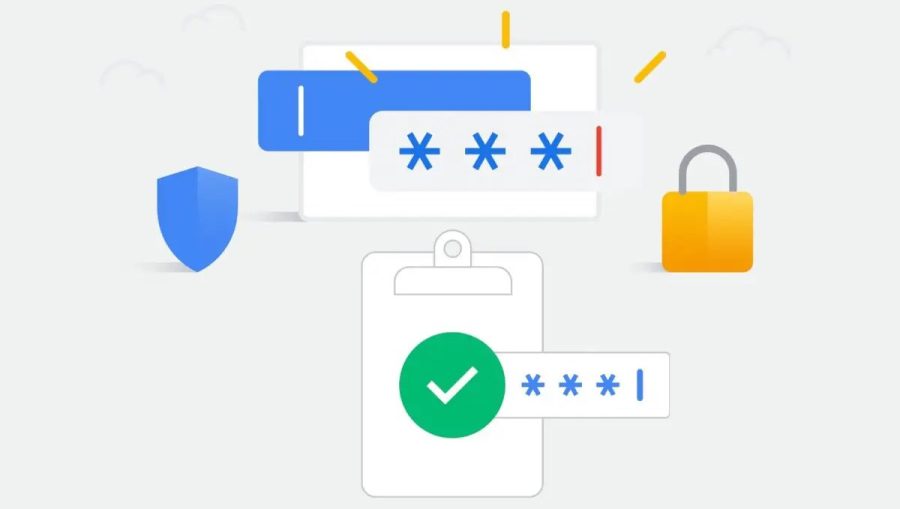Windows 10’un Hesap Makinesi uygulaması, daha temel matematik seçenekleriyle birlikte bilimsel ve programlama modlarını içeren paha biçilmez bir araçtır.
Ancak, bazı kullanıcılar Microsoft forumunda Windows 10 Hesaplama uygulamalarının kaybolduğunu söyledi.
Hesap Makinesi uygulaması kullanıcıları sonra eksik gidebilir Windows 7 ila 10 arasında yükseltme veya Windows Güncellemeler sonra. Bunlar, eksik bir Windows 10 Hesap Makinesi uygulamasını geri yükleyebilecek çözümlerden bazılarıdır.
Hesap makinemi Windows 10’da nasıl geri alabilirim?
1. Windows 10 uygulama sorun gidericisini çalıştırın
- Windows tuşu + S klavye kısayolu basın.
- Arama kutusuna giriş sorunlarını giderme
- Doğrudan aşağıda gösterilen pencereyi açmak için Sorun Giderme Ayarlarını tıklayın.
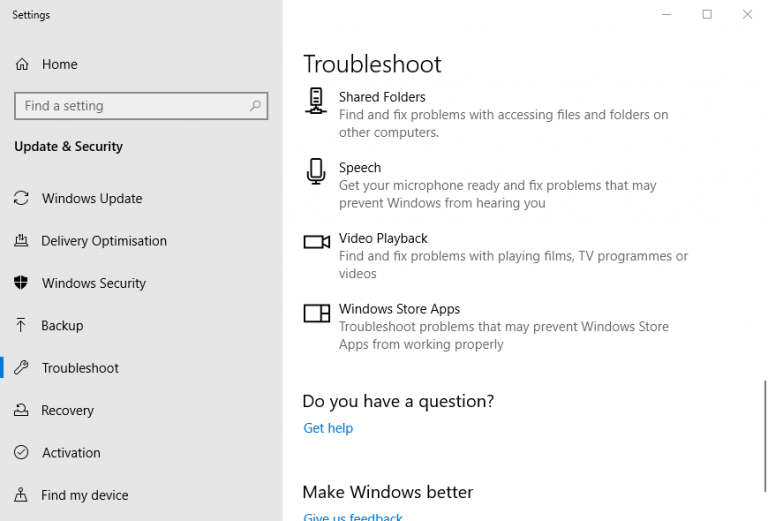
- Ardından Windows Mağazası Uygulamaları’nı ve Sorun gidericiyi çalıştır düğmesini tıklayın.
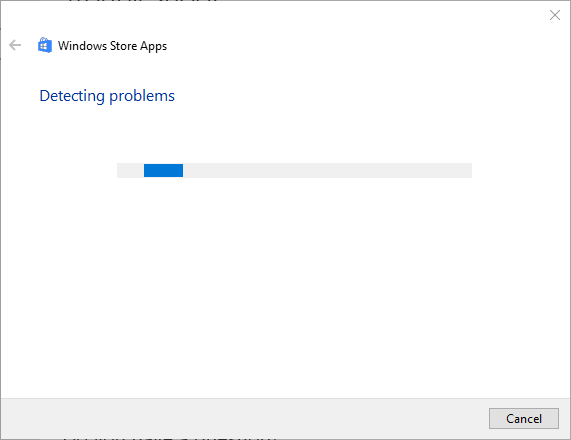
- Açılan Windows Mağazası Uygulamaları sorun gidericisini inceleyin.
2. Windows 10 Uygulamasını yeniden yükleyin
- Windows + R tuşlarına basın
- Enter PowerShell Run Açık kutusuna ve tıklayın Tamam butonuna
- Bu komutu PowerShell’e girin:
- get-appxpackage * Microsoft.WindowsCalculator * | kaldır-appxpackage
- Bu komutu girdikten sonra Enter tuşuna basın.
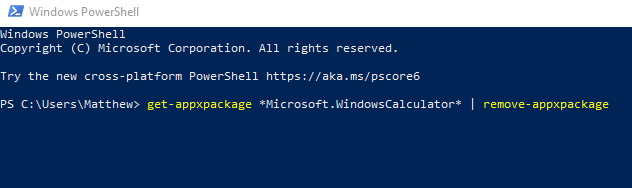
- Bu komutu girdikten sonra Enter tuşuna basın.
- get-appxpackage * Microsoft.WindowsCalculator * | kaldır-appxpackage
- Ardından Windows Hesap Makinesi sayfasını açın.
- Hesap Makinesi uygulamasını indirmek ve yüklemek için o sayfadaki Al düğmesini tıklayın.
3. Windows Defender Güvenlik Duvarını açın
- Windows 10’un arama yardımcı programını açın.
- Arama anahtar kelimesi olarak Windows Defender’ı girin.
- Doğrudan aşağıda gösterilen pencereyi açmak için Windows Defender Güvenlik Duvarı’na tıklayın.
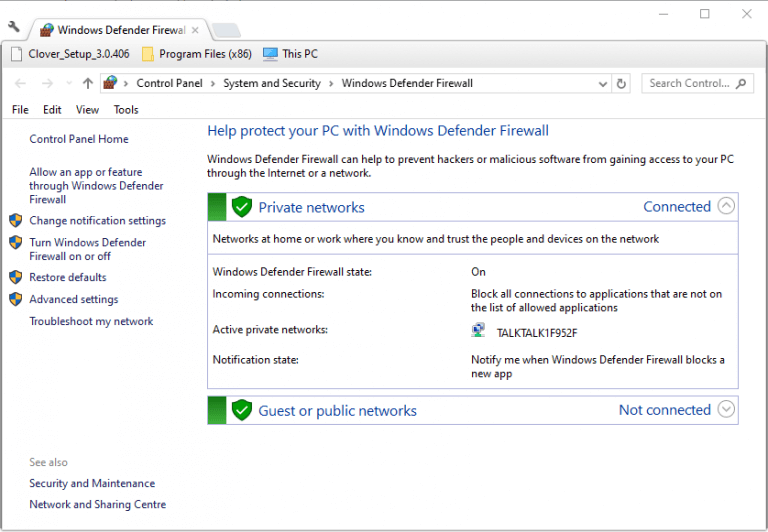
- Denetim Masası uygulamasının sol tarafındaki Windows Defender Güvenlik Duvarını aç veya kapat’ı tıklayın.
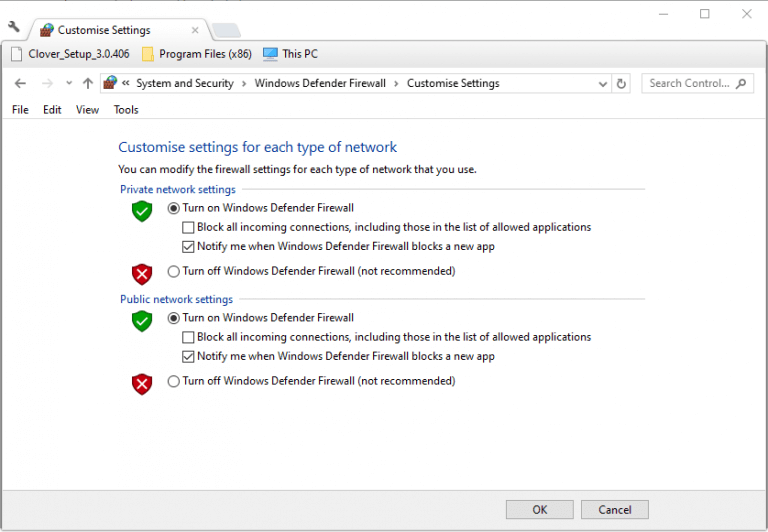
- WDF etkin değilse Windows Defender Güvenlik Duvarını Aç onay kutularının ikisini de seçin,
- OK tuşuna tıklayın.
4. Hesap Makinesi verilerini sıfırlayın
- Windows 10’da arama kutusunu açın.
- Anahtar kelime uygulamalarını arama kutusuna girin.
- Doğrudan aşağıda gösterilen pencereyi açmak için Uygulamalar ve özellikler’i tıklayın.
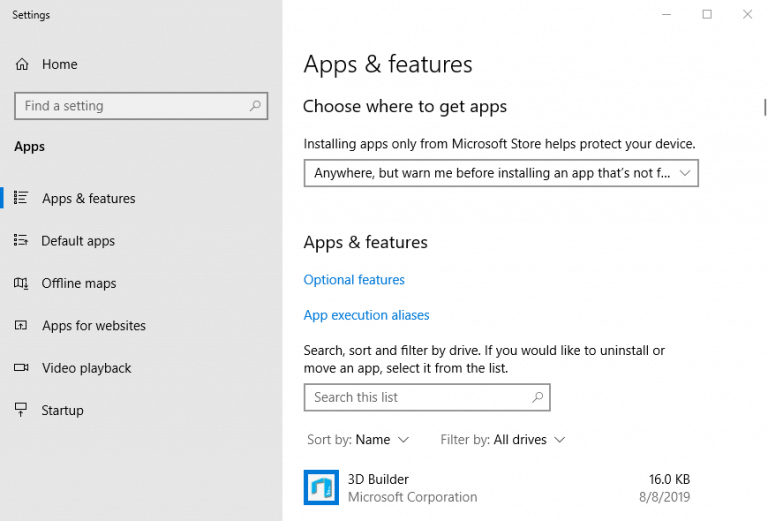
- Hesap Makinesi’ni seçin.
- Doğrudan aşağıda gösterilen seçenekleri açmak için Gelişmiş seçenekler’i tıklayın.
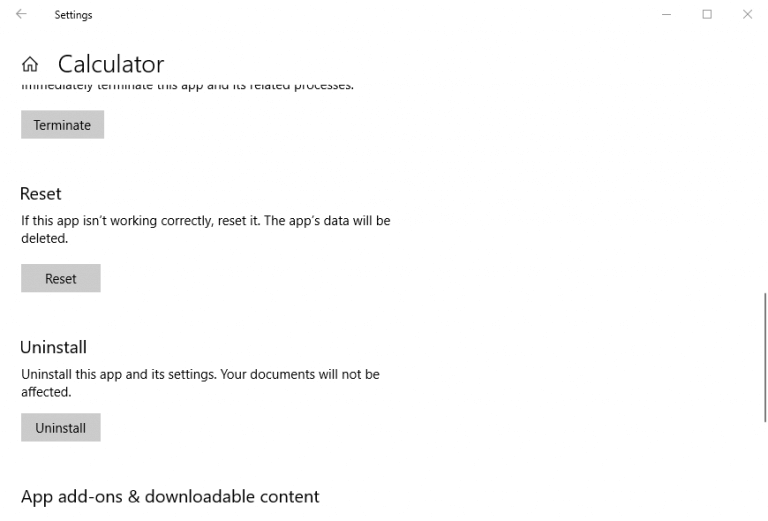
- Sıfırla düğmesine basın ve onaylamak için tekrar Sıfırla’yı tıklayın.
- Windows’u yeniden başlatın.
5. Windows 10’u sıfırlayın
- Windows 10’un arama yardımcı programına sıfırlama girin.
- Doğrudan aşağıdaki anlık görüntüdeki gibi Ayarlar penceresini açmak için Bu bilgisayarı sıfırla’yı tıklayın.
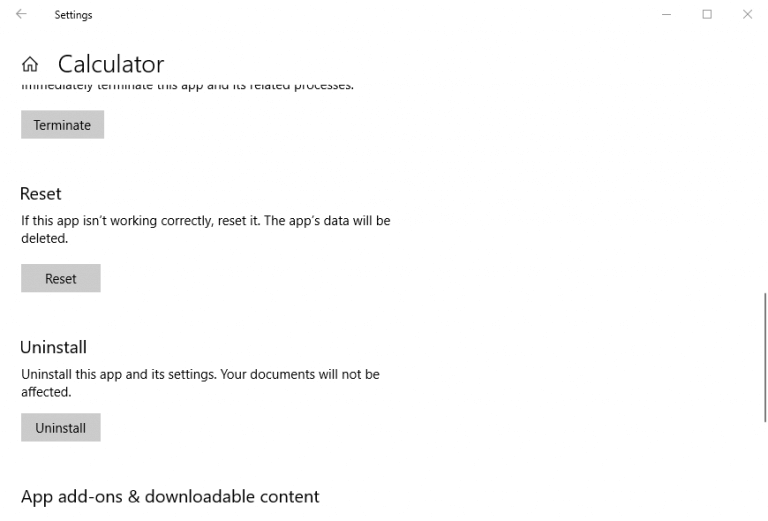
- Başlayın seçeneğini seçin.
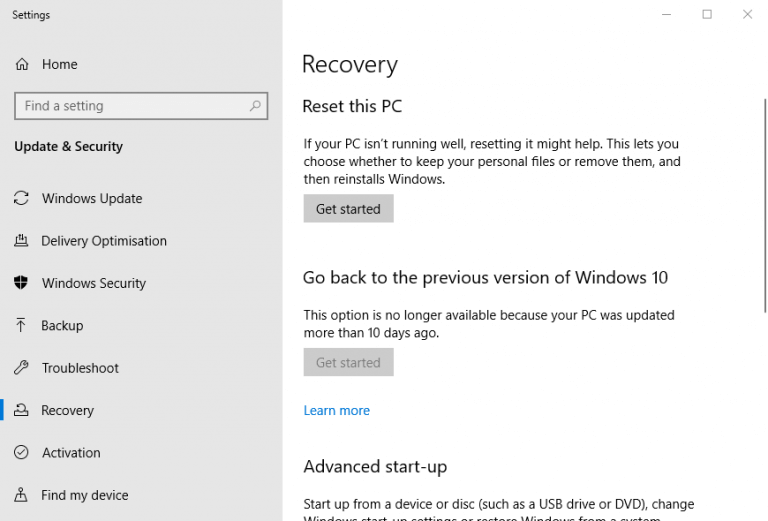
- Dosyalarım tut seçeneği seçin.
- Onaylamak için İleri ve Sıfırla düğmelerini tıklayın.
Bilgisayarınızı fabrika ayarlarına sıfırlama konusunda daha fazla bilgiye mi ihtiyacınız var? Bu makaleyi okuyun ve bilmeniz gereken her şeyi öğrenin.
İşletim sistemini sıfırladıktan sonra üçüncü taraf yazılımları yeniden yüklemeniz gerekeceğini unutmayın. Windows 10’u Windows Media Creation Tool ile de yeniden yükleyebilirsiniz.
Böylece, kullanıcılar Windows 10’da eksik bir Hesap Makinesi uygulamasını bu şekilde geri yükleyebilirler. Bununla birlikte, MS Mağazasında Hesap Makinesi X8 gibi çok sayıda Windows Hesap Makinesi uygulaması alternatifinin olduğunu unutmayın.
Bu nedenle, varsayılan Hesap Makinesi uygulamasını gerçekten geri yüklemeniz gerekmez.
Windows 10’un Hesap Makinesi uygulamasını kullanıyor musunuz veya üçüncü taraf yazılımınız var mı? Aşağıdaki yorum bölümünde tercihlerinizi bize bildirin.